PowerPoint(パワーポイント)でインデントを設定する方法です。
インデントとは文字の開始位置を調整する機能です。これを使う事により見やすいスライドを作成することができます
インデントを設定する
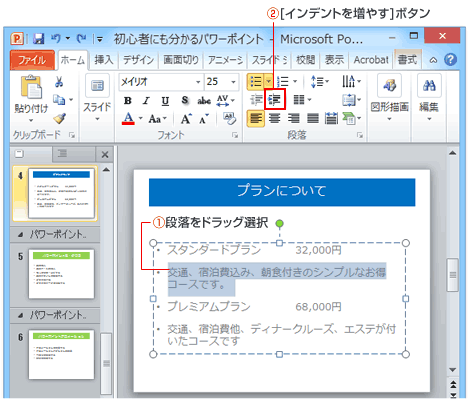
段落をドラッグで選択します。
[ホーム]タブの中から[インデントを増やす]ボタンをクリックします。
そうすると下の画像のように選択した段落の開始位置が下がり、文字のサイズも調整されます。
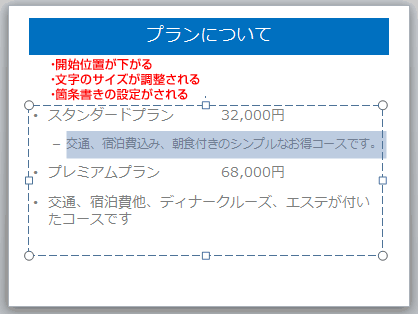
このように段落毎の上下関係を明確化させ、より見やすいスライドを作成する為に役立つ機能です。
段落の行頭にカーソルを合わせ[tab]キーを押すだけでも同じ操作が可能です。
位置調整や箇条書きの開始位置を変更する方法については「インデント・箇条書きの位置調整」をご参照ください。
行頭文字(箇条書き)の記号変更
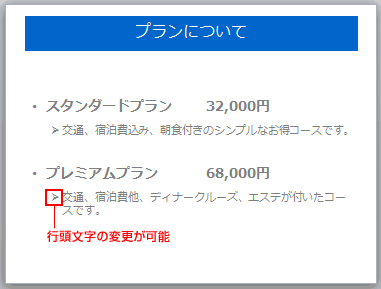
インデントを設定した際、自動で行頭文字(記号)「-」や「・」が挿入されます。
このスタイルを変えたいまたは解除したい場合は以下の手順となります。
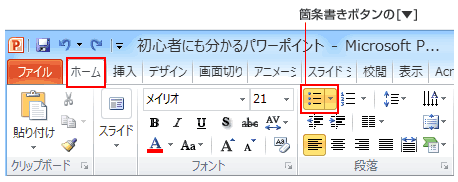
変更したい段落を選択します。
[ホーム]タブの[箇条書き]ボタンの[▼]をクリック。
表示される一覧から任意の記号を選択します。
一覧で「なし」を選択することで箇条書き自体を解除することができます。

